开机启动项怎么设置?开机启动项设置教程
时间:2015-01-15
小编:三三乐园
阅读:
开机启动项怎么设置?对于很多用户来说,无论是想要禁止开机启动项还是想要添加开机启动项,都是需要对开机启动项进行设置的。现在我们就一起来看看,开机启动项设置的教程吧。
禁止开机启动项
1第一种方法是禁止部分不需要用到的开机启动项可以通过安全软件禁止或者系统设置禁止开机启动。安全软件以360安全卫士为例,打开后选择菜单优化加速下的启动项,将不必要的启动项禁止掉,就可以禁止开机启动项了,当然很多其他安全软件都有这个功能。但是这些都没有删除功能,需要下面介绍的系统设置中删除。
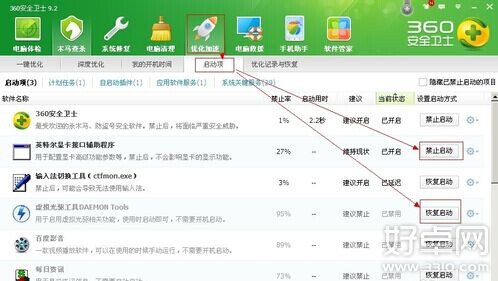
2系统设置禁用开机启动项的方法是在开始的运行中,输入msconfig,调出系统配置实用程序,在启动项中勾选不需要的开机启动项,禁用就可以了。这种方法是系统禁止开机启动项的设置方法,下面的一步才是删除的设置方法。
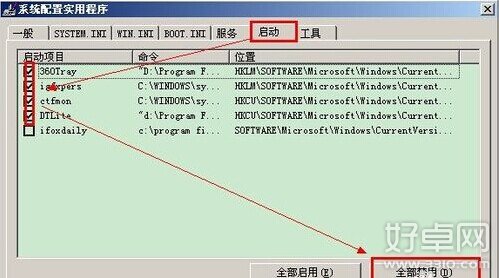
删除开机启动项
系统删除开机启动项的设置方法是在开始的运行中,输入regedit,然后确定后调出注册表编辑器。
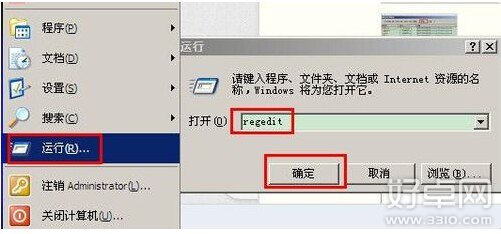
然后在注册表中按以下地址顺序,依次打开文件夹HKEY_LOCAL_MACHINESoftwareMicrosoftWindowsCurrentVersionRun,然后在右侧列表中选择需要删除的开机启动项就可以了。
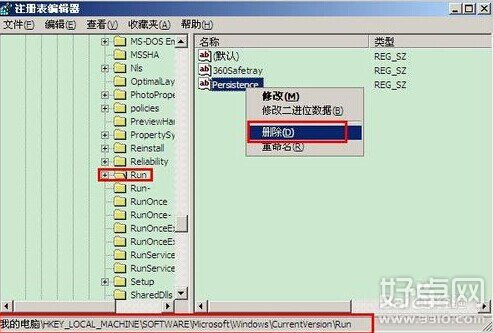
添加开机启动项
如步骤二所示,添加开机启动项,我们可以新建代码,放入到注册表中,但是麻烦不是,代码我们也不会写,那么我们可以通过简单的几步操作添加电脑开机启动项。
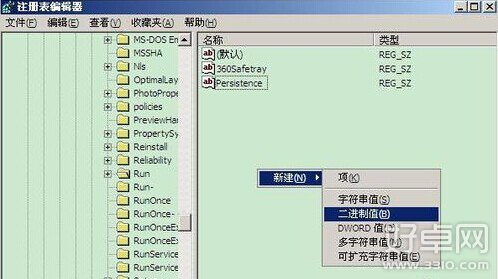
如图,依次打开电脑桌面左下角开始-程序-启动,鼠标放在启动上右键选择资源管理器,就会弹出资源管理器窗口。
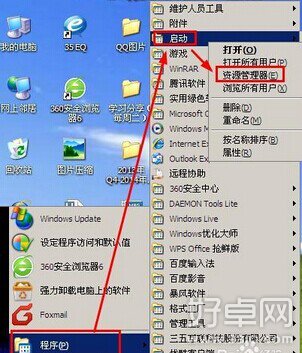
然后将我们需要开机启动的软件或服务运行图标,复制到弹出资源管理器窗口中,如电脑桌面上的软件运行图标,如果有安全软件提示,通过就可以了。
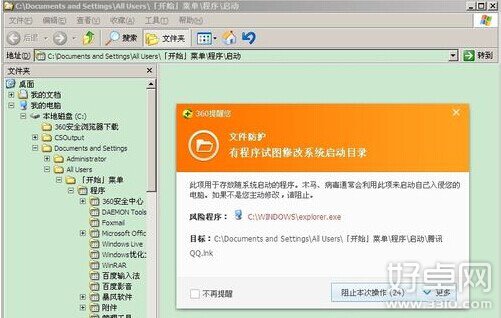
好了,以上这些就是开机启动项设置的全部内容了,如果大家想要添加或者删除开机启动项的话,按照小编所分享的方法就可以了哦!
热门阅读
-
 三星S6紧急模式该如何退出?三星S6紧急模式退出方法
三星S6紧急模式该如何退出?三星S6紧急模式退出方法
阅读:584
-
 华为mate7隐藏功能有哪些?华为mate7隐藏功能介绍
华为mate7隐藏功能有哪些?华为mate7隐藏功能介绍
阅读:807
-
 努比亚Z9易模式是什么 易模式要怎么开启
努比亚Z9易模式是什么 易模式要怎么开启
阅读:1082
-
 安卓手机如何进行版本升级
安卓手机如何进行版本升级
阅读:29536
-
 华为手机怎么连接电脑?华为手机连接电脑方法
华为手机怎么连接电脑?华为手机连接电脑方法
阅读:1833
